
Cómo verificar el historial de ubicaciones del iPhone y protegerlo de ser rastreado

Apple es ampliamente conocida como una marca centrada en el usuario que prioriza la seguridad y la privacidad. Sin embargo, sin que muchos clientes lo sepan, los iPhones realizan un seguimiento de sus datos de ubicación sin que usted se dé cuenta. Entonces, si te preguntas dónde estabas hace algunas semanas, puedes encontrarlo en tu iPhone revisando tu historial de ubicaciones. No solo eso, sino que también puedes encontrar tu ubicación en Google Maps.
Los teléfonos inteligentes son conocidos por sus impecables funciones de rastreo de ubicación, y los iPhones lo han estado haciendo durante años. Aún más sorprendente es que su iPhone memoriza un resumen completo de todos los lugares que ha visitado y registra cuándo llega o sale de esos lugares. En esta guía, aprenderá cómo verificar el historial de ubicaciones del iPhone y eliminarlo si lo desea.
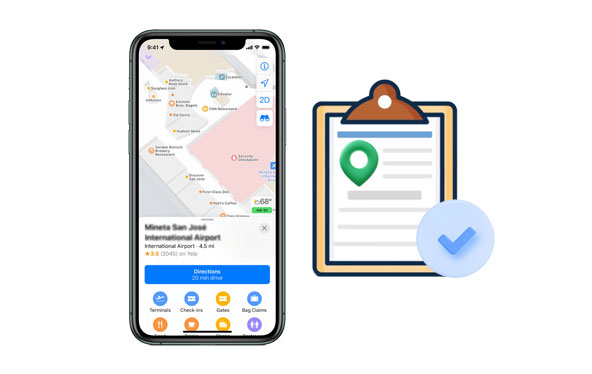
¿Alguna vez te has preguntado si es posible ver tu historial de ubicaciones en un iPhone? Los teléfonos inteligentes se han construido con capacidades de rastreo, lo que permite ver el historial de rastreo de ubicación. En cuanto a los iPhones, tienen un historial de ubicaciones basado en Google que debe activarse. Para activar esta función, debe iniciar sesión en su cuenta de Google.
Esta función es esencial y no podría ser más fácil de acceder. Personaliza los mapas con las rutas que ya has recorrido. Además, proporciona múltiples ventajas, como obtener actualizaciones de tráfico actualizadas, localizar su iPhone y mostrar anuncios basados en sus intereses.
Para controlar tu historial de ubicaciones a través de Google Maps, asegúrate de haber iniciado sesión en tu cuenta de Google y de que tanto el "Historial de ubicaciones" como los "Informes de ubicación" estén activos. Apple rastreará y registrará su historial de ubicaciones cuando active "Ubicaciones frecuentes" o "Ubicaciones significativas" en la Configuración. Para proteger su privacidad, puede eliminar estos datos de forma automática o manual en cualquier momento. Sigue leyendo para saber cómo ver ubicaciones recientes en el iPhone.
Los servicios que rastrean ubicaciones utilizan puntos de acceso GPS, Bluetooth o Wi-Fi para registrar su ubicación de forma discreta. Si accedes a las aplicaciones del historial de ubicaciones con el permiso de seguimiento habilitado, podrás ver la ubicación de tu dispositivo. Esto es útil si desea realizar un seguimiento del paradero de los miembros de su familia o si desea recordar ese lugar emocionante que visitó.
Por lo tanto, cuando desee rastrear el historial de ubicación del teléfono, estos son los métodos sobre cómo encontrar el historial de ubicaciones en el iPhone.
Si desea verificar el historial de ubicaciones de su iPhone sin esfuerzo, la configuración del iPhone ofrece una solución sencilla. Simplemente navegando a "Configuración", los servicios de ubicación se pueden activar en cuestión de segundos. A continuación, te explicamos cómo ver ubicaciones significativas en un iPhone:
Paso 1: Ve a "Ajustes" en tu dispositivo y, en el menú desplegable, elige "Privacidad" y selecciona "Servicios de localización".
Paso 2: Desplázate hasta la parte inferior del menú y selecciona "Servicios del sistema". Luego toque la opción "Ubicaciones frecuentes" o "Ubicaciones significativas", donde puede encontrar fácilmente su historial de ubicaciones almacenado.

Puede realizar un seguimiento de cuándo realiza el check-in y el check-out de sus destinos viendo las marcas de tiempo en el registro de ubicación. Todo lo que tienes que hacer es tocar el nombre de la ciudad y ver dónde has estado. Si, alguna vez, las ubicaciones estaban etiquetadas en su dispositivo, se mostrarán esas ciudades visitadas en lugar de los nombres de las calles.
Ver también: Abra esta guía si desea cambiar su ubicación GPS en Hinge sin problemas.
Para aquellos de ustedes que usan la aplicación Google Maps en sus iPhones, especialmente cuando desean navegar a lugares, hay una función de línea de tiempo que puede ayudarlo a ver el historial de ubicaciones. Esta función permite a los usuarios de iPhone verificar los lugares que visitaron en días o meses anteriores.
Puede acceder a la página de la línea de tiempo en su iPhone a través de una aplicación móvil y lo ayuda a mantenerse actualizado sobre dónde y cuándo visita cualquier ubicación. No solo mostrará en detalle cada lugar que se visitó, sino que también le informará del tiempo que permaneció en un lugar en particular. A continuación, te explicamos cómo ver ubicaciones pasadas en un iPhone:
Paso 1: Para empezar, inicia la aplicación Google Maps y toca el icono de tu perfil.
Paso 2: A continuación, busca la opción "Línea de tiempo" en la esquina superior izquierda de tu pantalla. Haz clic en él. Esta función enumera todos los datos de su viaje con sus fechas particulares. Verás las rutas en el mapa y el historial de ubicaciones del iPhone por fecha.

También debe habilitar los servicios de ubicación de Google Maps para tener un control total sobre la configuración de privacidad de su ubicación cuando utilice Google Maps. Por ejemplo, puede rastrear su paradero mientras la aplicación está activa o siempre en segundo plano. Si en algún momento desea revisar un historial de ubicaciones anterior desde Google Maps, vaya a "Configuración de privacidad" y "Servicios de ubicación", luego active Google Maps en iPhone para configurarlo en "Siempre".
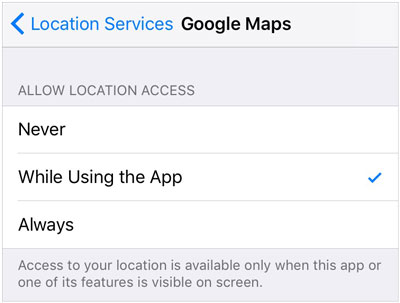
Tal vez necesites: ¡Repáralo cuando la ubicación de Snapchat sea incorrecta! [Guía funcional]
¿Cómo puedes desactivar el historial de ubicaciones en Google Maps?
Si no desea que Google recopile y almacene los detalles de su ubicación, deshabilite la función "Historial de ubicaciones". A continuación te explicamos cómo hacerlo:
Paso 1: Busca la página del historial de ubicaciones en la fila inferior de la página de la línea de tiempo. Debe decir "El historial de ubicaciones está activado".
Paso 2: Pulsa el botón "Gestionar el historial de ubicaciones". Se te dirigirá a otra página donde podrás desactivar el interruptor junto a "Historial de ubicaciones".
A pesar de que hacer esto impedirá que Google Maps rastree su ubicación en su dispositivo, algunas aplicaciones de Google mantendrán la marca de tiempo de las ubicaciones. Por lo tanto, para asegurarse de que Google Maps no pueda rastrear su paradero en ninguno de sus dispositivos digitales, desactive la Actividad web y de aplicaciones desde la Configuración.
Leer más: Las 10 mejores alternativas de ubicación virtual de iTools para dispositivos Android y iOS
El seguimiento del historial de ubicaciones es una medida de seguridad formidable. Sin embargo, puede haber casos en los que estas funciones puedan poner en riesgo su seguridad y privacidad. Es posible que encuentre numerosos problemas que lo hagan buscar una manera de ocultar la ubicación en su iPhone.
Una forma de evitar que tu iPhone sea espiado es fingir que estás en otro lugar. Para hacer eso, necesita un software confiable: Location Changer. Esta excelente herramienta facilita el cambio sin esfuerzo de la ubicación GPS de su iPhone con un solo clic. No solo puedes engañar a la gente haciéndole creer que estás en otro lugar, sino que esta ingeniosa aplicación tampoco deja rastro. Estas son sus características:
* Cambie instantáneamente la ubicación GPS del iPhone con un solo clic.
* Falsifica sin problemas tus ubicaciones en Facebook Dating, Twitter y más plataformas sociales.
* Falsifica tu ubicación para jugar Pokémon Go en dispositivos Android y iOS.
* Función de joystick para simular movimientos GPS sin esfuerzo.
* Puedes jugar juegos de realidad aumentada en casa y diseñar tus rutas y velocidad.
* Funciona para la mayoría de iOS y Android dispositivos móviles.
Descargue este software para evitar que se rastree su ubicación.
Cambia la ubicación de tu iPhone rápidamente:
01Primero, descargue el software de cambio de ubicación en su PC. Ejecútelo y seleccione "Comenzar" para usar esta poderosa herramienta.

02Conecte su iPhone, elija su dispositivo y "USB" en la interfaz y toque "Aceptar". Además, puede seleccionar "WIFI" si desea una conexión inalámbrica.

03Verás el mapa en tu ordenador. Pulsa la opción "Modo de teletransporte", selecciona la ubicación deseada y arrastra el marcador al lugar elegido. Cuando termine, haga clic en "Mover" para cambiar de ubicación. Puede acceder a su ubicación falsa y el nuevo lugar aparecerá en su dispositivo.

No te permitas olvidar los maravillosos recuerdos de tus últimas vacaciones. Si no quieres perderte estos detalles, simplemente abre el historial de ubicaciones de tu iPhone. Claro, es posible que Apple no proporcione información tan exacta como Google Maps, pero con un poco de investigación y memoria confiables, estará bien.
Además, para evitar que alguien verifique su ubicación, use el programa Location Changer para cambiar rápidamente el GPS de su iPhone a cualquier parte del mundo al instante.
Artículos relacionados:
Fácil suplantación de identidad de Pokémon Go en dispositivos iOS de las 7 mejores formas
6 formas factibles de falsificar la ubicación GPS en iPhone
¿Cómo falsificar el GPS sin root en Android? [8 aplicaciones confiables]
RESUELTO: Cómo desactivar la ubicación en Life360 sin que nadie lo sepa
Las 3 mejores formas de cambiar fácilmente la ubicación/país/región en Netflix

 Ubicación virtual
Ubicación virtual
 Cómo verificar el historial de ubicaciones del iPhone y protegerlo de ser rastreado
Cómo verificar el historial de ubicaciones del iPhone y protegerlo de ser rastreado